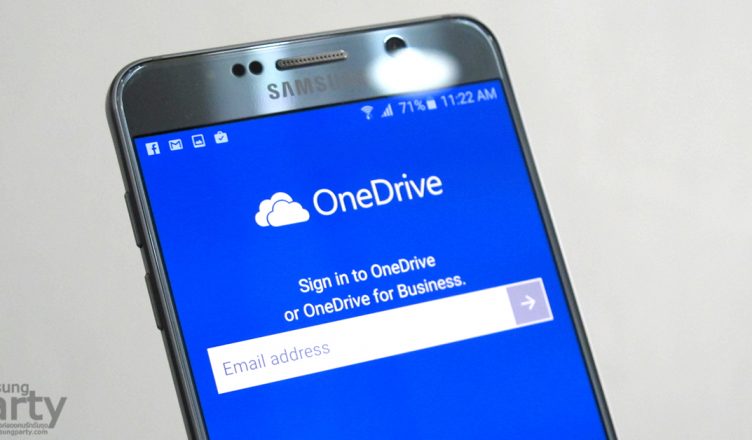สำหรับสมาร์ทโฟนและแท็บเล็ต Samsung Galaxy รุ่นใหม่ๆ จะได้รับพื้นที่ฟรี 100GB จาก OneDrive บริการจาก Microsoft ซึ่งเราสามารถทำการอัพโหลดรูปภาพและวิดีโอสำหรับการสำรองข้อมูลต่างๆจากเครื่องไปเก็บไว้ได้ และวันนี้ Samsung Party จะมาแนะนำวิธีเปิดและปิดการใช้งาน Camera upload รูปภาพและวิดีโอไปยัง OneDrive กันครับ
ก่อนอื่นสิ่งใดๆ สำหรับการใช้งานOneDrive นั้นจะต้องมีบัญชีของ Microsoft จำพวก Hotmail, Outlook, live และดาวน์โหลดแอพพลิเคชั่นมาติดตั้งเสียก่อน
วิธีเปิดการใช้งาน Camera upload บน OneDrive

เข้าไปที่ เมนู > Settings > แตะที่ Camera upload จากนั้นเปิดการใช้งาน Camera upload และเลือกตั้งค่าการอัพโหลดที่ Options ดังนี้
- Upload using – สามารถเลือกชนิดการอัพโหลดว่าจะเป็น Wi-Fi Only หรือ Wi-Fi and mobile network แนะนำว่าให้เลือก Wi-Fi Only จะได้ไม่เปลืองค่าอินเตอร์เน็ต
- Include videos – หากต้องการอัพโหลดวิดีโอด้วย ให้เปิดการใช้งานในส่วนนี้ด้วย
- Upload only while charging – เป็นตัวเลือกในการอัพโหลดข้อมูลในขณะชาร์จ สำหรับผู้ที่ต้องการประหยัดแบตเตอรี่
วิธีปิดการใช้งาน Camera upload
เข้ามาที่เมนู > Settings > แตะที่ Camera upload และทำการปิด แค่นี้ก็เป็นการหยุดใช้งาน Camera upload แล้วครับ
ปกติจะเปิดให้ใช้งานพื้นที่ฟรี 15GB และจะมีโปรโมชั่นแถม 100GB นาน 2 ปีกับสมาร์ทโฟน Samsung Galaxy รุ่นใหม่ๆ สำหรับการเปิดใช้งานพื้นที่ 100GB สามารถกดรับตอนเปิดใช้งานครั้งแรกได้เลยครับ